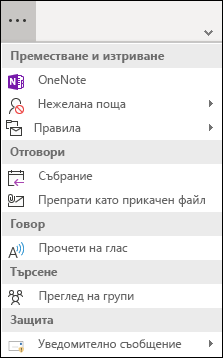Забележка: Бихме искали да ви осигурим най-новото помощно съдържание възможно най-бързо на вашия собствен език. Тази страница е преведена чрез автоматизация и може да съдържа граматически грешки и несъответствия. Нашата цел е това съдържание да ви бъде полезно. Можете ли да ни кажете дали информацията е била полезна за вас, в дъното на тази страница? Ето статията на английски за бърза справка.
Можете да персонализирате опростената лента, като закачите и откачите командите, които използвате най-много.
ЗаКачване на бутон към опростената лента
По подразбиране опростената лента ви показва най-често срещаните бутони за каквато и да е задача, която представяте в Outlook. Бутоните, които не са показани на опростената лента, могат да бъдат открити чрез щракване върху падащата стрелка до друг бутон или чрез щракване върху трите точки
Можете да закачите произволен бутон в опростената лента, така че винаги да е видим.
-
Намерете бутона, който искате да закачите към опростената лента. Например за да закачите бутона за отговор с събрание , щракнете върху трите точки.
-
Щракнете с десния бутон върху опцията за събрание в групата отговори и изберете Закачи към лентата.
-
Бутонът " отговор с събрание " ще се показва на опростената лента и ще изчезне от елементите за препълване.
Премахване на бутони от опростената лента
Има два начина, по които можете да премахнете бутон от опростената лента.
Ако сте закачили бутон на лентата, можете да щракнете с десния бутон върху този бутон и да изберете Закачи към лентата , за да махнете отметката от тази опция. Бутонът ще се върне към областта за препълване.
Ако искате да премахнете един от бутоните по подразбиране от опростената лента, щракнете с десния бутон върху бутона и изберете Премахни от лентата. Бутонът ще бъде преместен в областта за препълване.